Les caméras Blink sont très appréciées des utilisateurs de domotique Home Assistant car elles font à la fois office de capteurs de mouvements et de température. afin de visualiser les images de nos caméras. Peu importe le modèle, celle-ci sera disponible et nous pourrons également extraire les événements des capteurs de mouvement des caméras.
Mise à jour : 03/12/2022 – Mise à jour des YAML et ajout d’un menu
[toc]Configuration des caméras Blink dans Home Assistant
Comme dans notre précédente intégration et la plupart des intégrations non automatiques, il vous faudra accéder au fichier configuration.yaml depuis File editor.
Pour activer les appareils liés à votre compte Blink, ajoutez ce qui suit à votre fichier :
blink: username: votre_identifiant_Blink password: votre_mot_de_passe_Blink
Informations sur l’intégration Blink pour Home Assistant
Obligatoire pour le bon fonctionnement :
- username : l’identifiant de votre compte Blink (généralement votre adresse e-mail)
- password : le mot de passe de votre compte Blink
Facultatif :
- scan_interval : Fréquence de recherche de nouvelles données. Par défaut, 300 secondes (5 minutes)
- offset : Combien de temps en minutes pour rechercher un nouveau mouvement. Par défaut, 1 minute.
Une fois le fichier enregistré depuis la petite disquette rouge en haut à droite, redémarrez votre serveur depuis l’engrenage :
Différents capteurs Blink
Une fois home assistant redémarré, l’intégration Blink créera les différents capteurs suivant :
- alarm_control_panel : Permettant d’armer et de désarmer toutes les caméras Blink
- camera : Un capteur « camera » pour chaque caméra liée à votre module de synchronisation Blink
- monitored_conditions : Un capteur pour chaque caméra afin d’extraire la température, la connexion wifi et la batterie
- monitored_conditions : Un capteur binaire (ON/OFF) pour chaque caméra afin d’extraire la température, la connexion wifi et la batterie
Services
- BLINK.TRIGGER_CAMERA : Vous permettra de déclencher la caméra sélectionnée pour prendre une photo avec
entity_id - BLINK.SAVE_VIDEO : vous permet de sauvegarder la dernière vidéo enregistrée d’une caméra dans un dossier local. Pensez à indiquer un répertoire inscriptible dans configuration.yaml
homeassistant: allowlist_external_dirs: - '/tmp' - '/path/to/whitelist' - BLINK.SEND_PIN : vous permet d’envoyer une nouveau code PIN. Suite à la mise en place de la double authentification 2FA, il vous faut appeler le service Blink avec le code PIN reçu comme charge utile (pour les e-mails « Autoriser cet appareil », vous pouvez laisser la valeur du code PIN vide). Pour ce faire, utilisez l’attribut
pin
Scénarios Home Assistant
Nous allons maintenant créer notre première automatisation avec les caméras Blink !
Depuis Configuration > Automations puis cliquez sur le « + » orange pour créer une nouvelle automatisation.
Appuyez sur skip (suivant) :
Nom de votre automatisation
Commençons notre automatisation en lui donnant un nom pour le reconnaître parmi vos différents scénarios :
Ajouter un déclencheur
Nous allons maintenant ajouter le déclencheur (trigger) de notre scénario :
Le déclencheur de notre scénario est tout simplement le détecteur de notre caméra (ici, pour l’exemple, la caméra est la blink caméra salon). Dès que celui détecte un mouvement (passe à ON) alors..
Action de votre automatisation
alors.. nous enregistrons la vidéo grâce au service blink.save_video :
Les données du service permettent d’indiquer le nom de la caméra ainsi que le chemin vers le dossier dans le quel il faut enregistrer la vidéo au format mp4.
data_template:
name: "Caméra salon"
filename: "/tmp/videos/blink_salon_{{ now().strftime('%Y%m%d_%H%M%S') }}.mp4"
Informations des données du service
- name : Le nom de votre caméra dans l’application Blink, ici ce serait « Caméra Salon »
- filename : Le chemin vers le dossier où la vidéo doit s’enregistrer, la vidéo aura pour nom par exemple : blink_salon_2019-04-13_23-12-27.mp4 (heure et date à laquelle la vidéo a était enregistrée)
Charger votre automatisation
Pour que votre scénario fonctionne, celui-ci a besoin d’être chargé sur votre serveur.
Pour cela, rendez vous dans configuration > contrôle du serveur :
- Vérifiez votre configuration depuis le bouton « Vérifier la configuration »
- Rechargez les automatisations depuis « Rechargement de la configuration ».


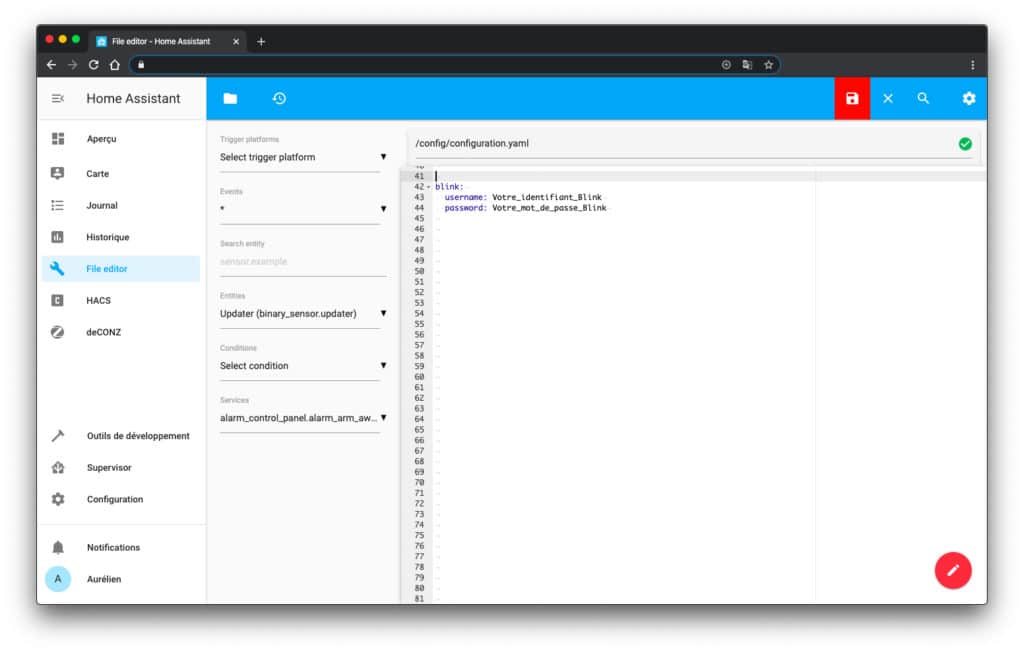

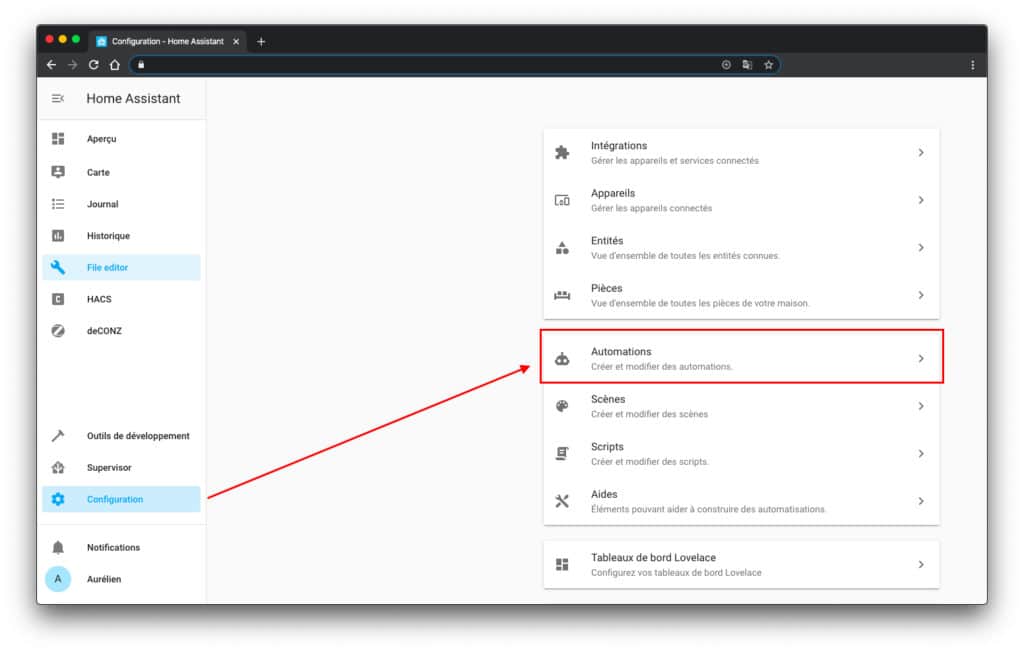










Bonjour,
J’ai bien créé mon compte sur blink. L’intégration apparait bien sur home assistant, mais lorsque je saisis mon identifiant et mot de passe j’obtiens un message d’erreur (authentification invalide). J’ai utilisé le lien ci-dessus mais sans succès.
Merci d’avance pour votre aide
Georges
Bonjour,
Merci pour votre tutoriel cependant dans configuration/intégration HA a découvert blink et celui-ci me demande de configurer « Connectez-vous avec un compte Blink » ce dont je fais et j’obtiens le message suivant « Authentification invalide ».
En connaissez-vous les raisons.
Merci de votre support.
Bonjour,
Blink a apporté des modifications à sa sécurité et l’intégration est désormais disponible ici.
Bonne fin de journée
Merci pour votre réponse. oui, mais justement lorsque je clique sur la vignette vidéo, l’image n’est pas mise à jour. Je n’ai pas activé les services blink mais le faut il juste pour actualiser la vidéo?
Bonjour l’integration s’est faite assez facilement mais je n’arrive pas à avoir autre chose qu’une ancienne image fixe. la camera semble rester en veille. Merci pour votre aide
Bonsoir,
C’est normal, il s’agit de caméras sur piles, le stream réduit considérablement leur autonomie. Vous pouvez néanmoins cliquer dessus à tout moment pour visualiser le fux.
Bonne soirée 🙂
Hello, super pour ce tutoriel. J’ai intégré Blink à HA assez facilement.
Petite question, le détecteur de présence s’actualise uniquement toutes les min ? Aucun moyen que le motion_sensor s’active dès que Blink détecte un mouvement?
Encore un excellent tuto sur le sujet 🙂 qui tombe à pic. J’ai débuté HA il y a deux semaines et j’ai un jeu de caméra Blink. Je n’ai pas encore attaqué l’automatisation, j’en suis à tout intégrer correctement avant de couper mon Jeedom :).
J’ai cependant une question sur cette intégration, et je n’ai pas encore eu le temps d’approfondir ce point pour l’instant: Avec l’intégration par défaut, on peut bien armer ou désarmer le système. Est-il possible d’activer ou désactiver les caméras de manière unitaire? Laisser le système armé avec juste une caméra en route?. Merci encore, ces tutos sont vraiment excellents :).